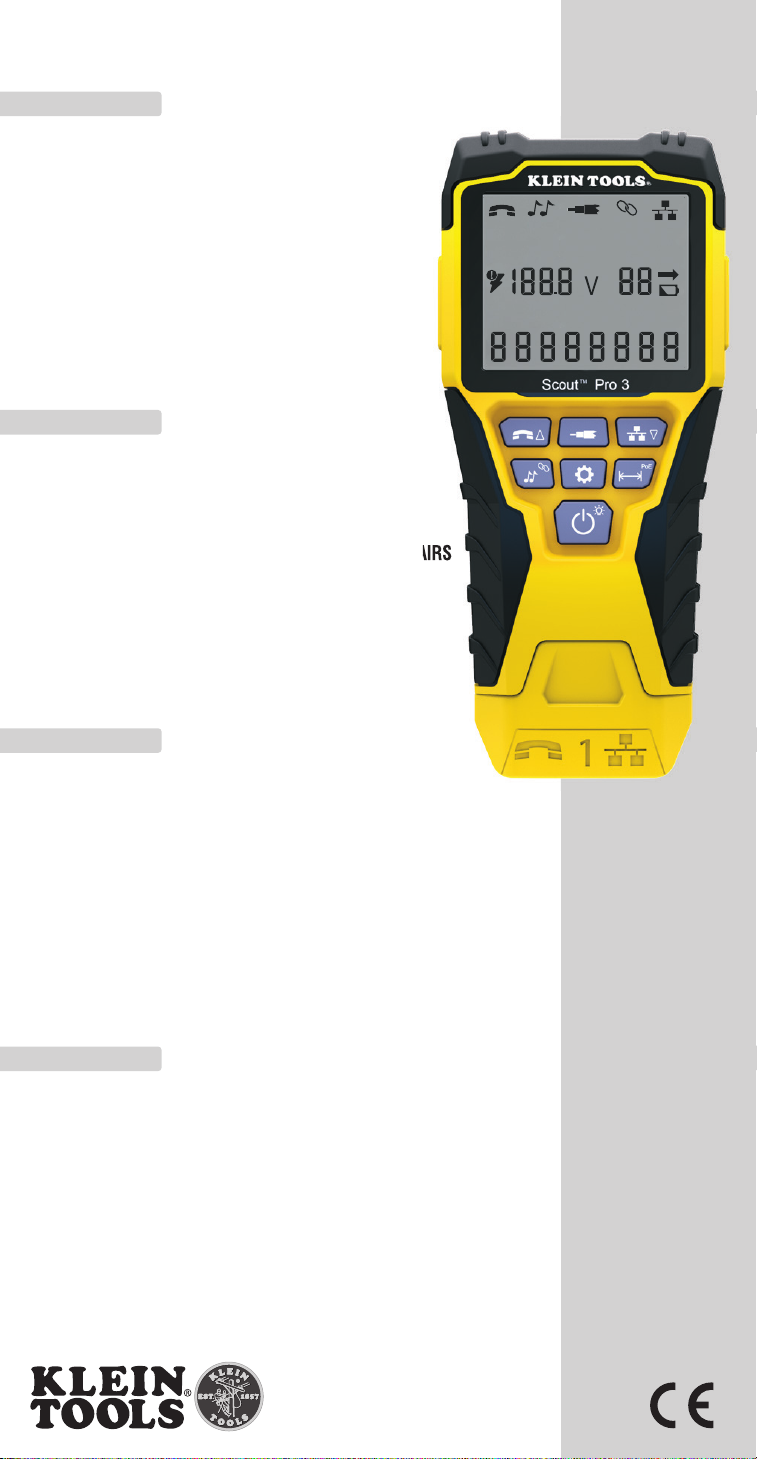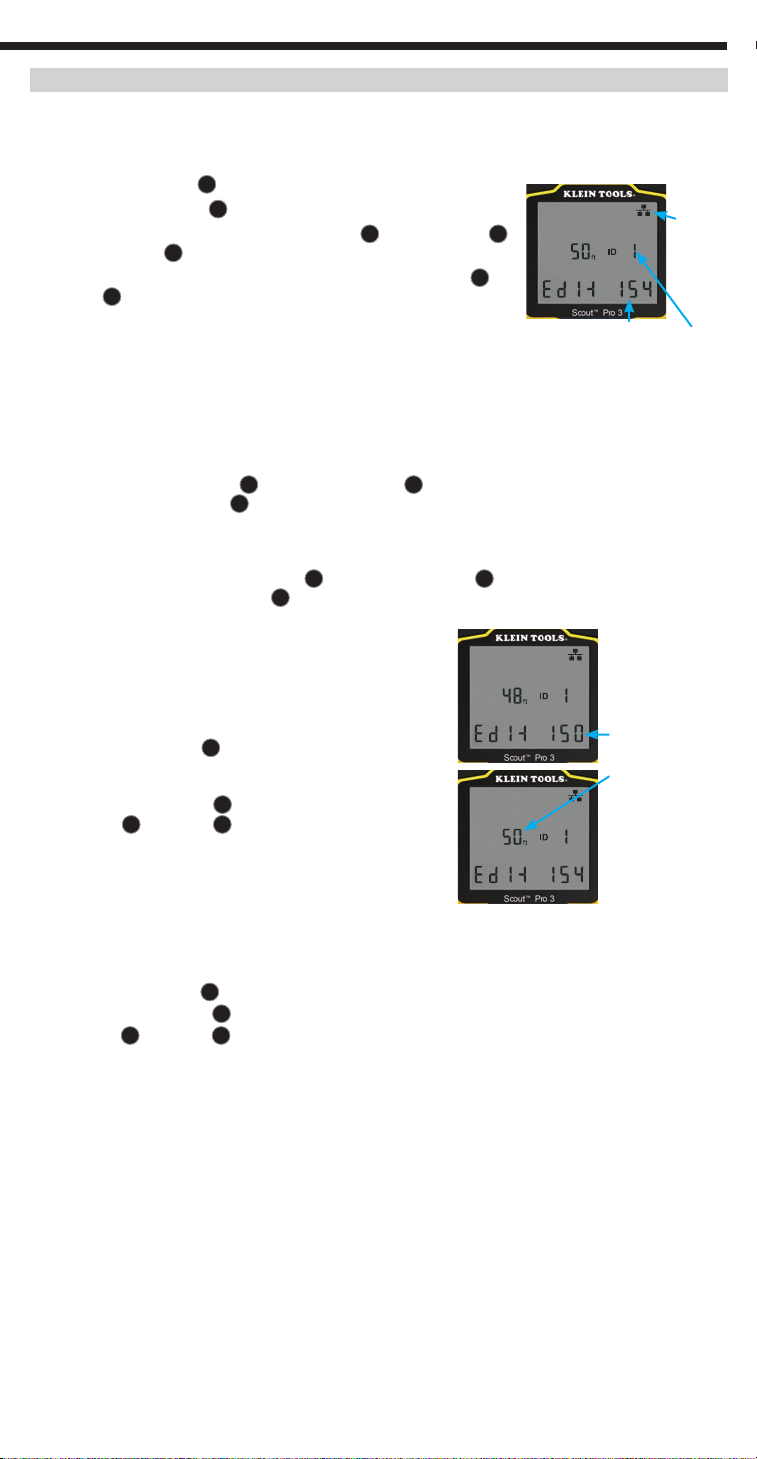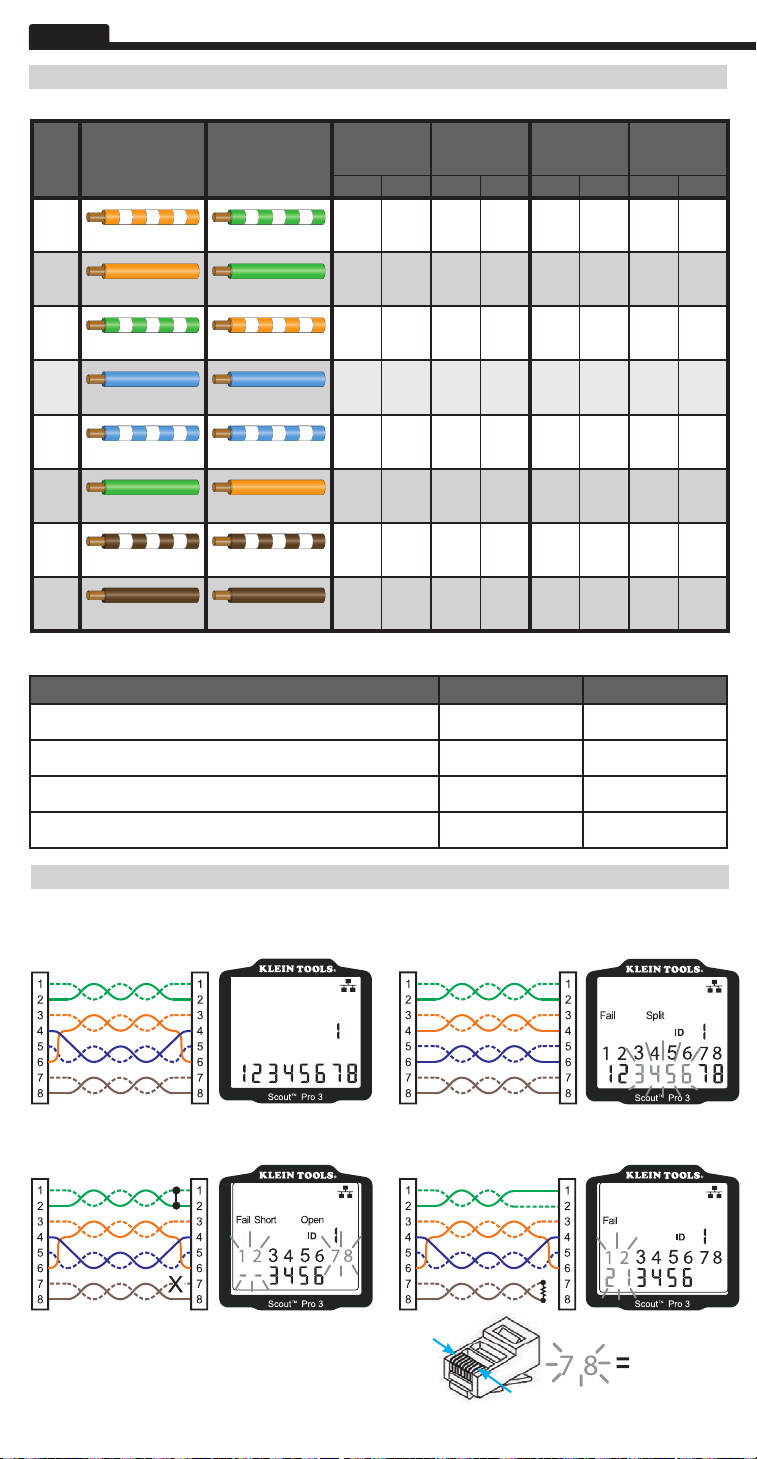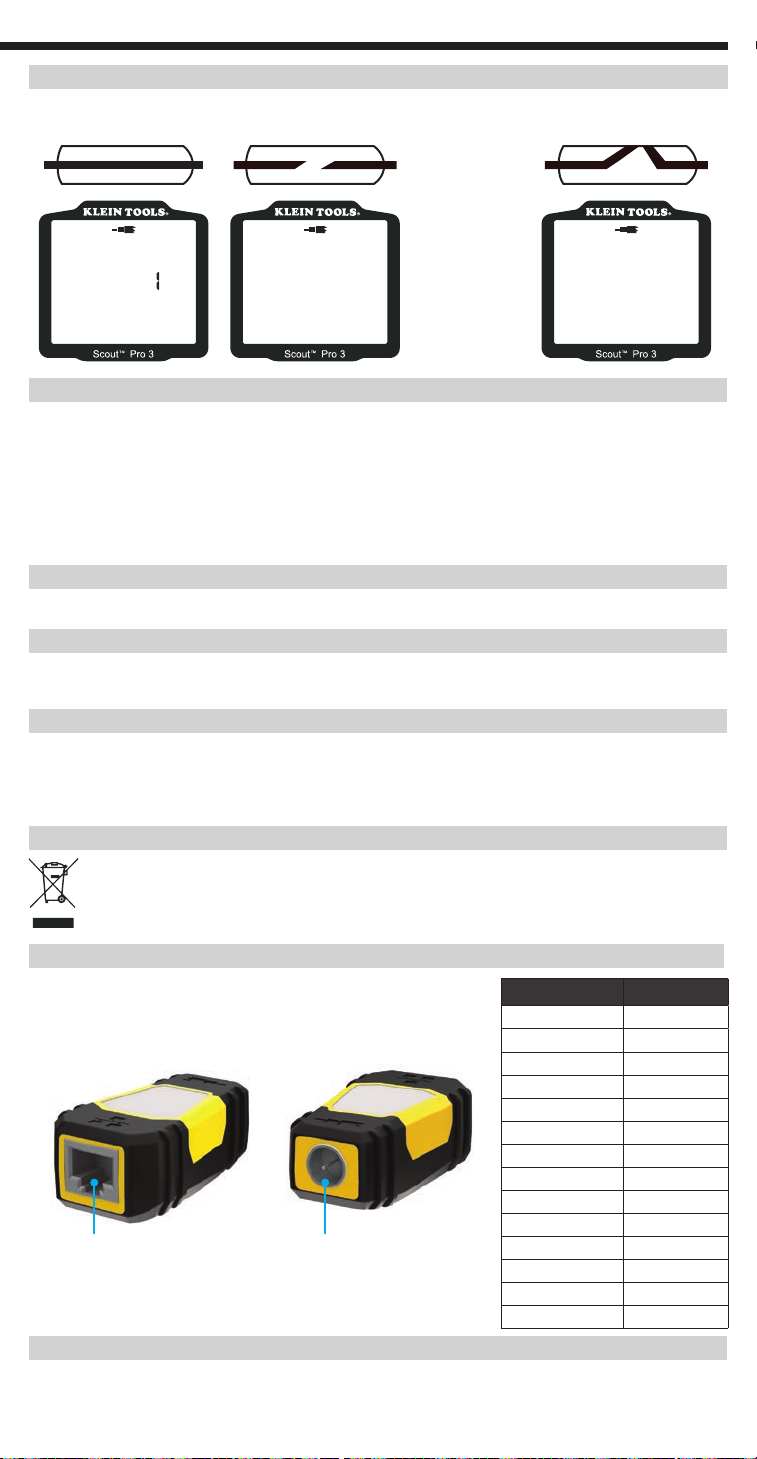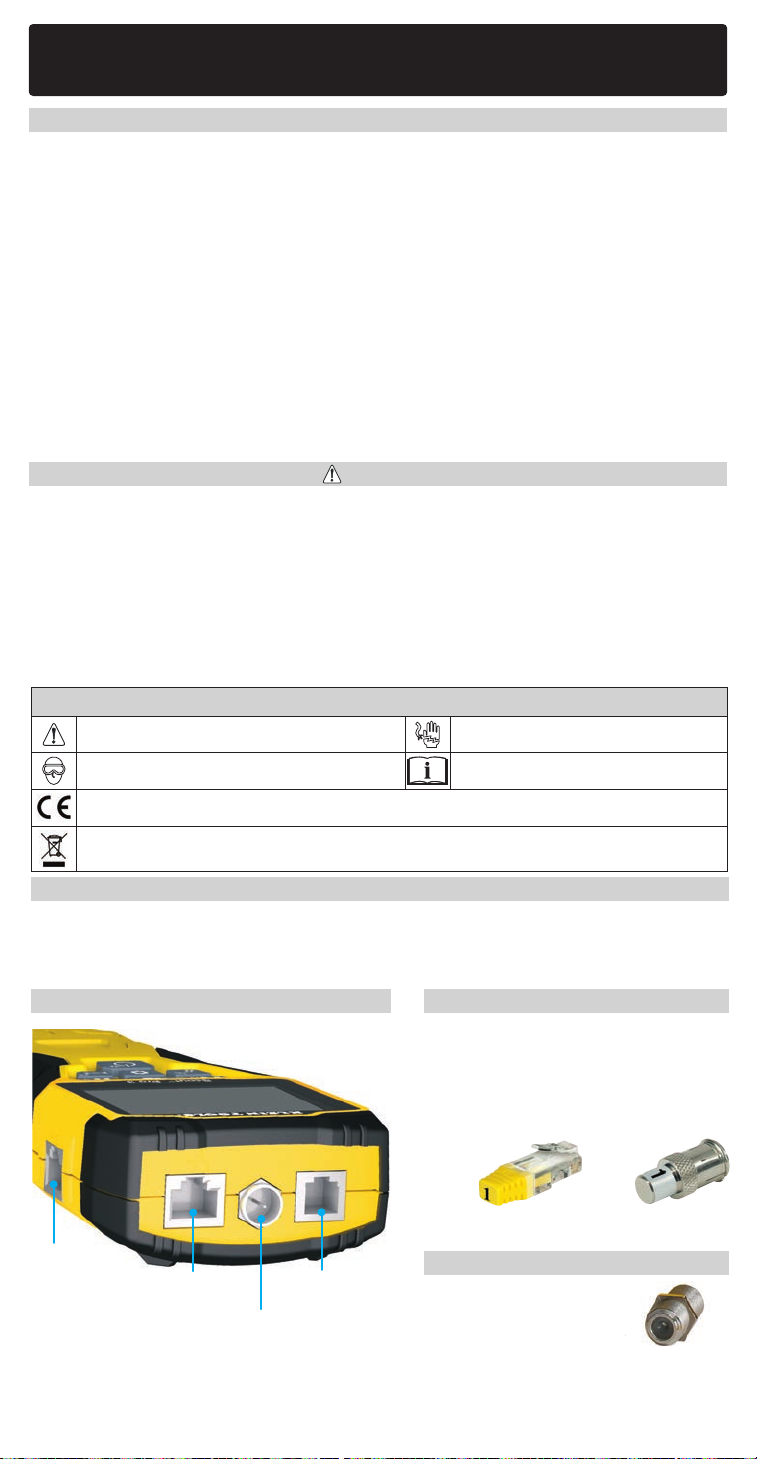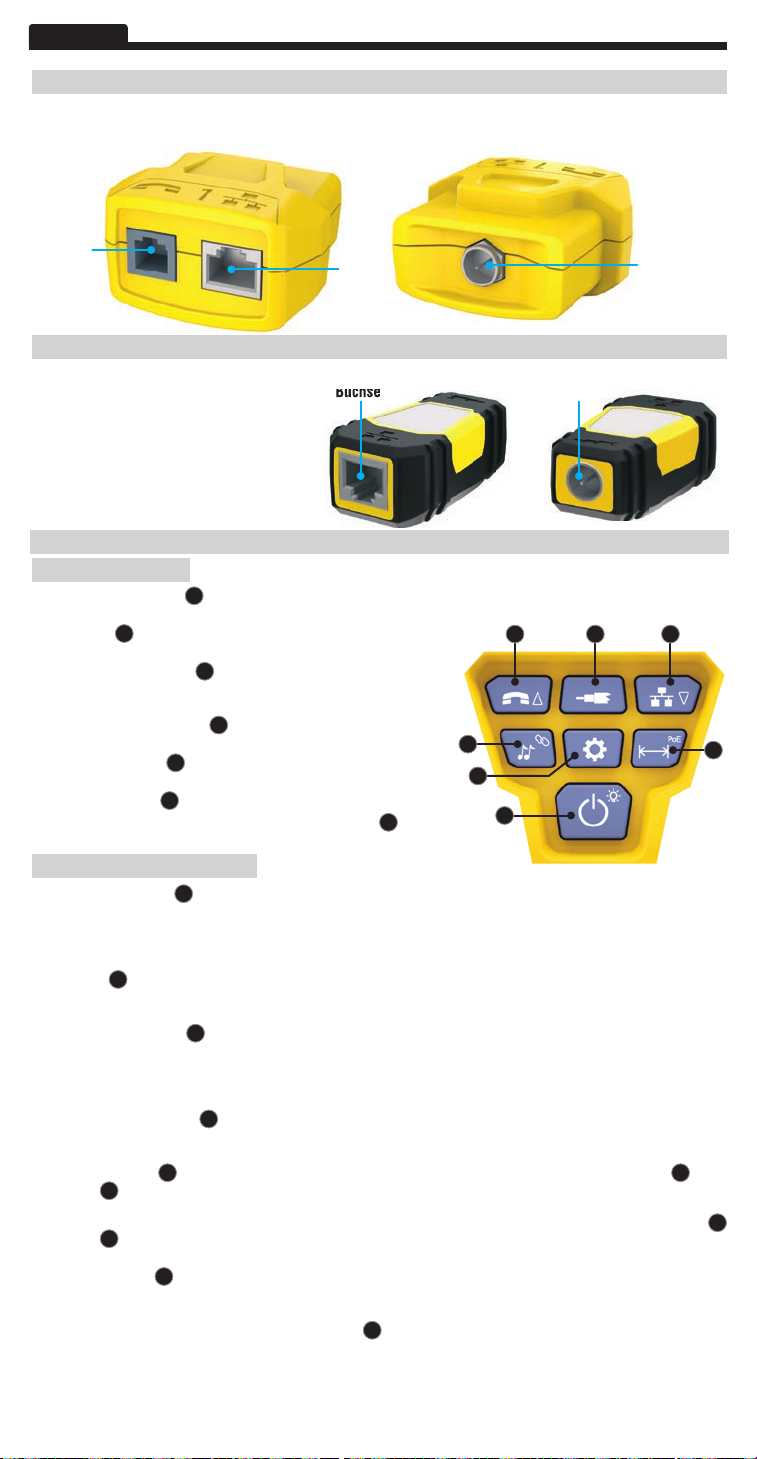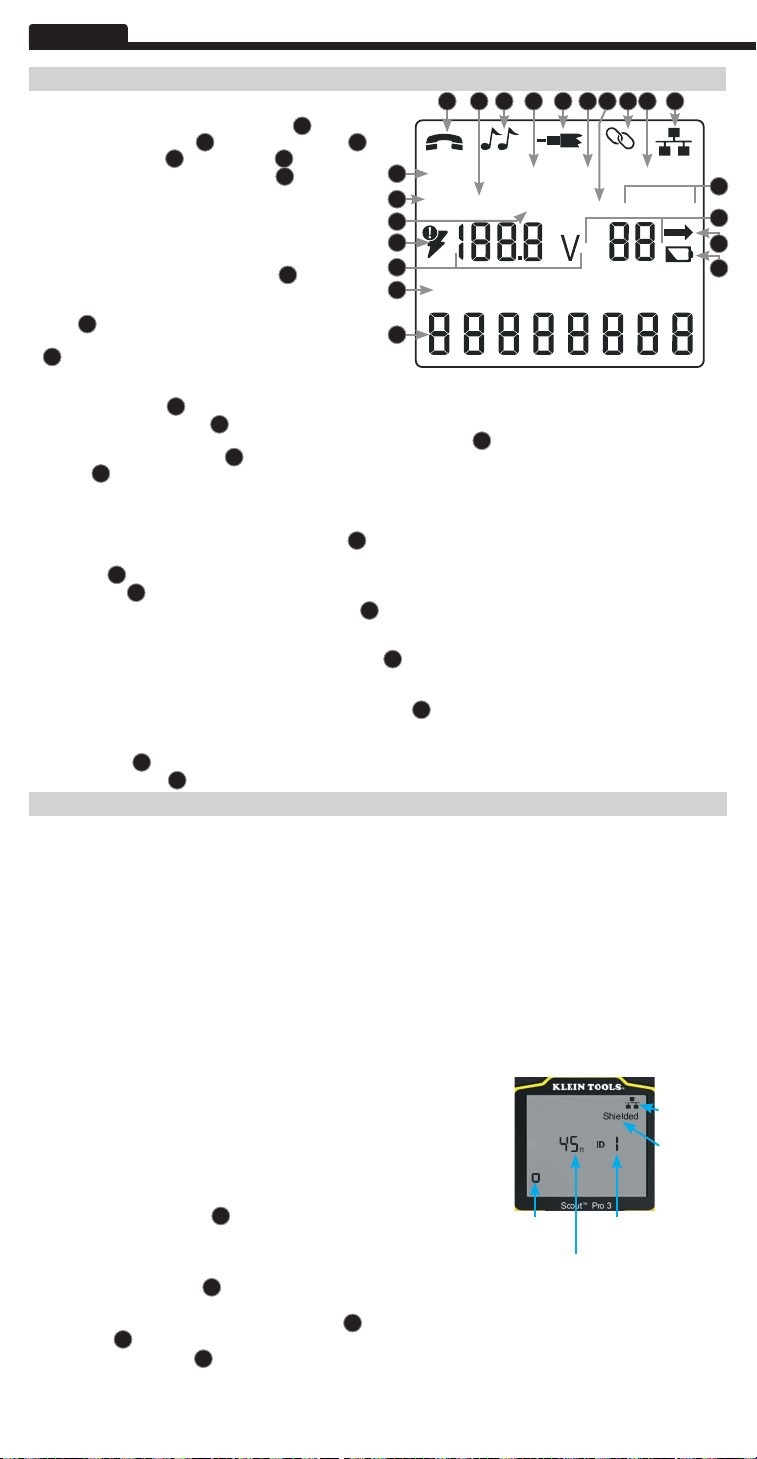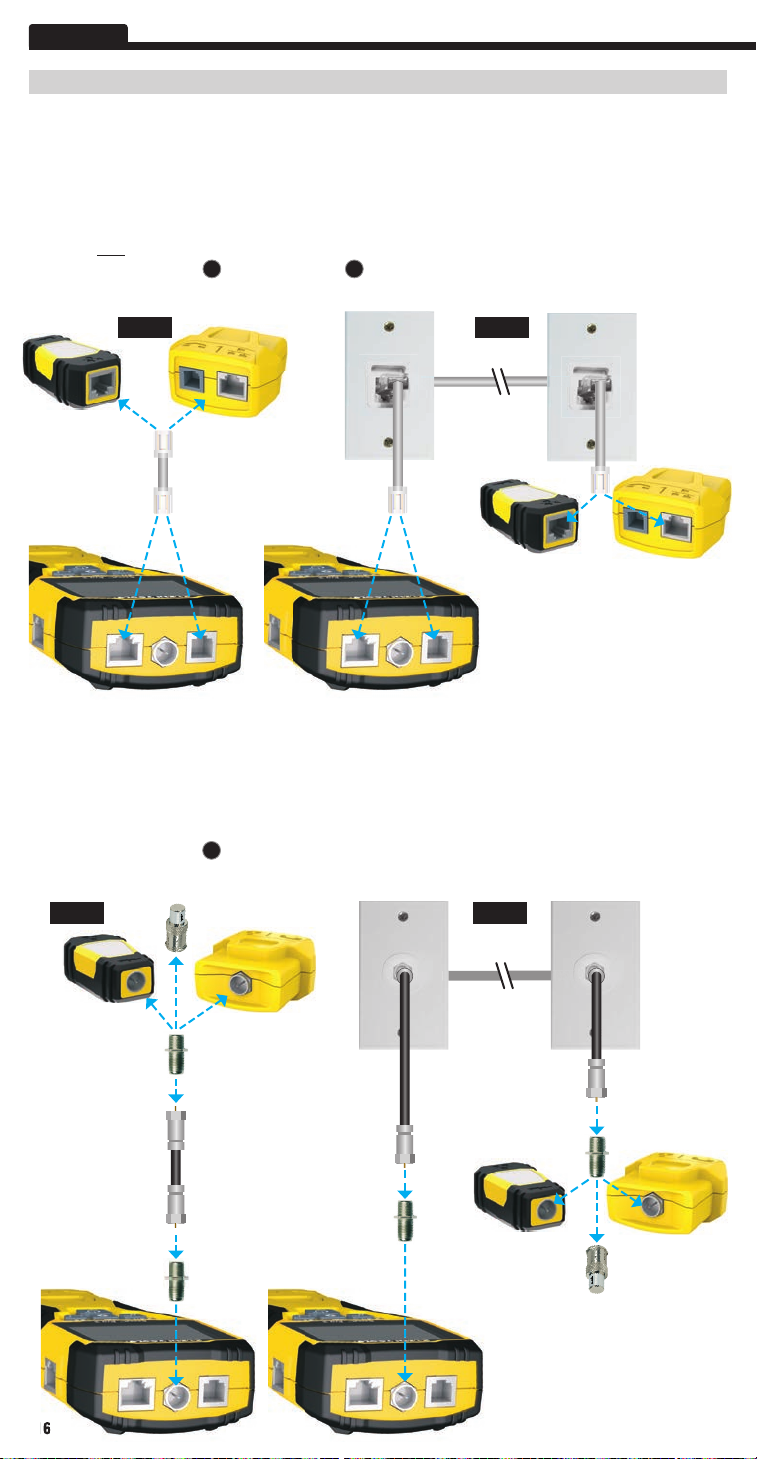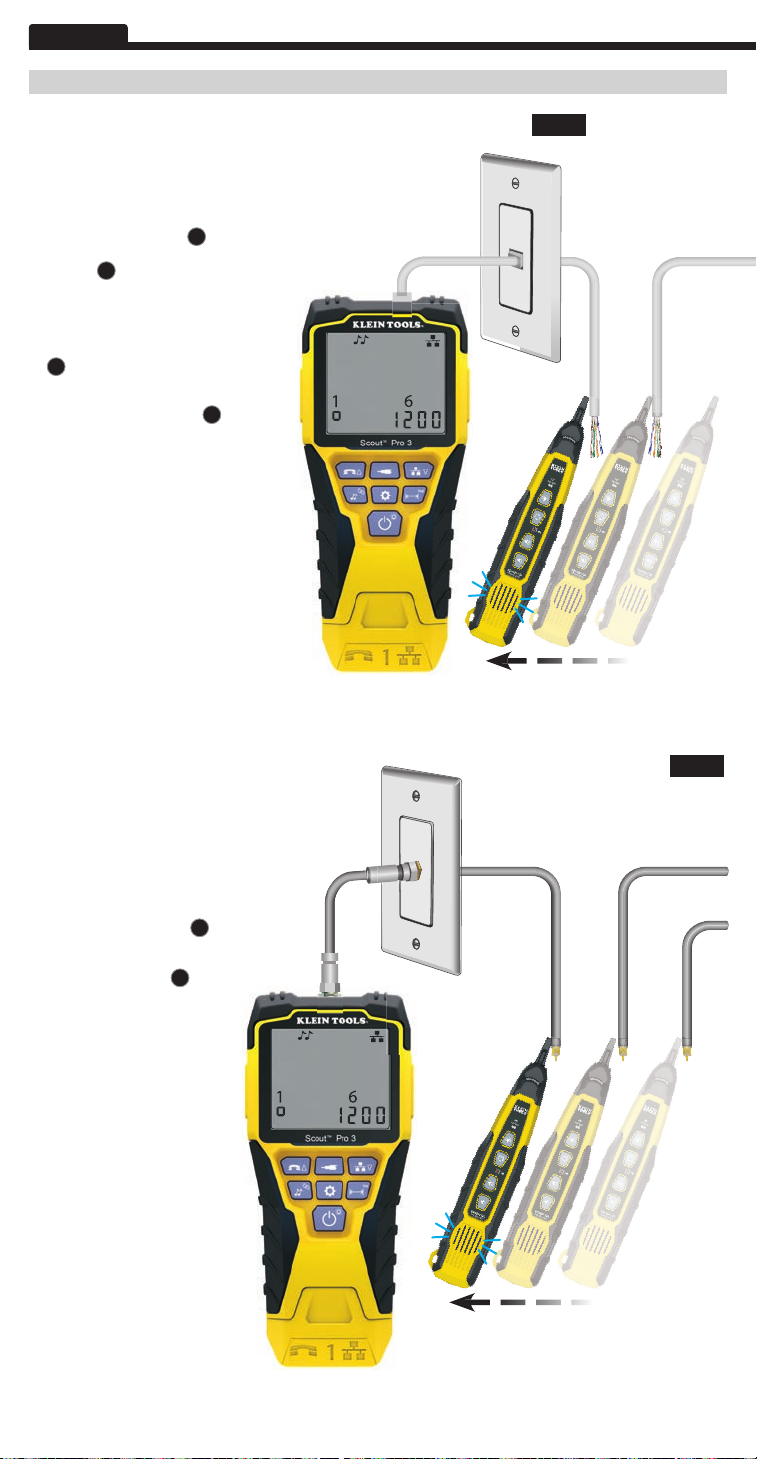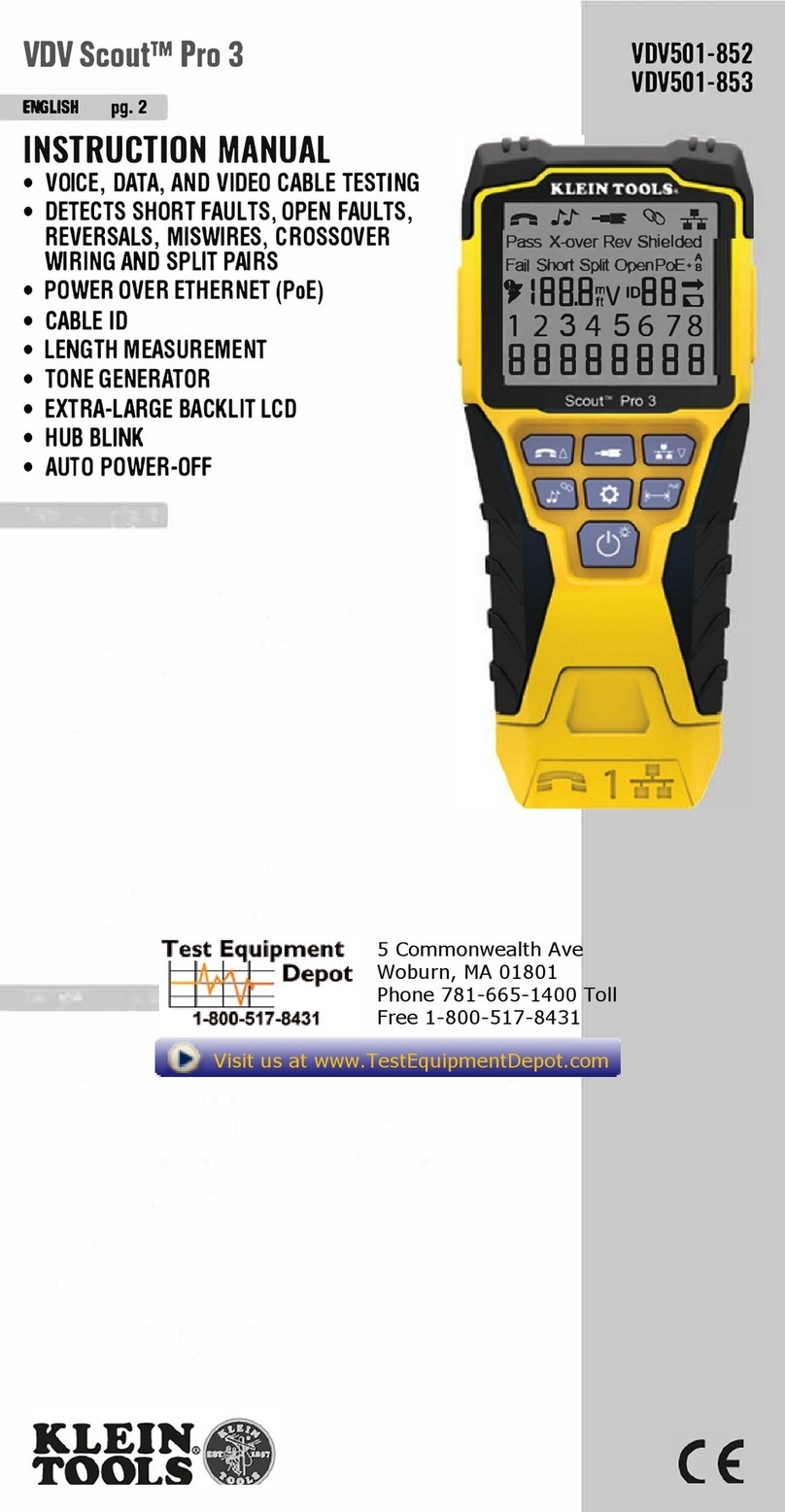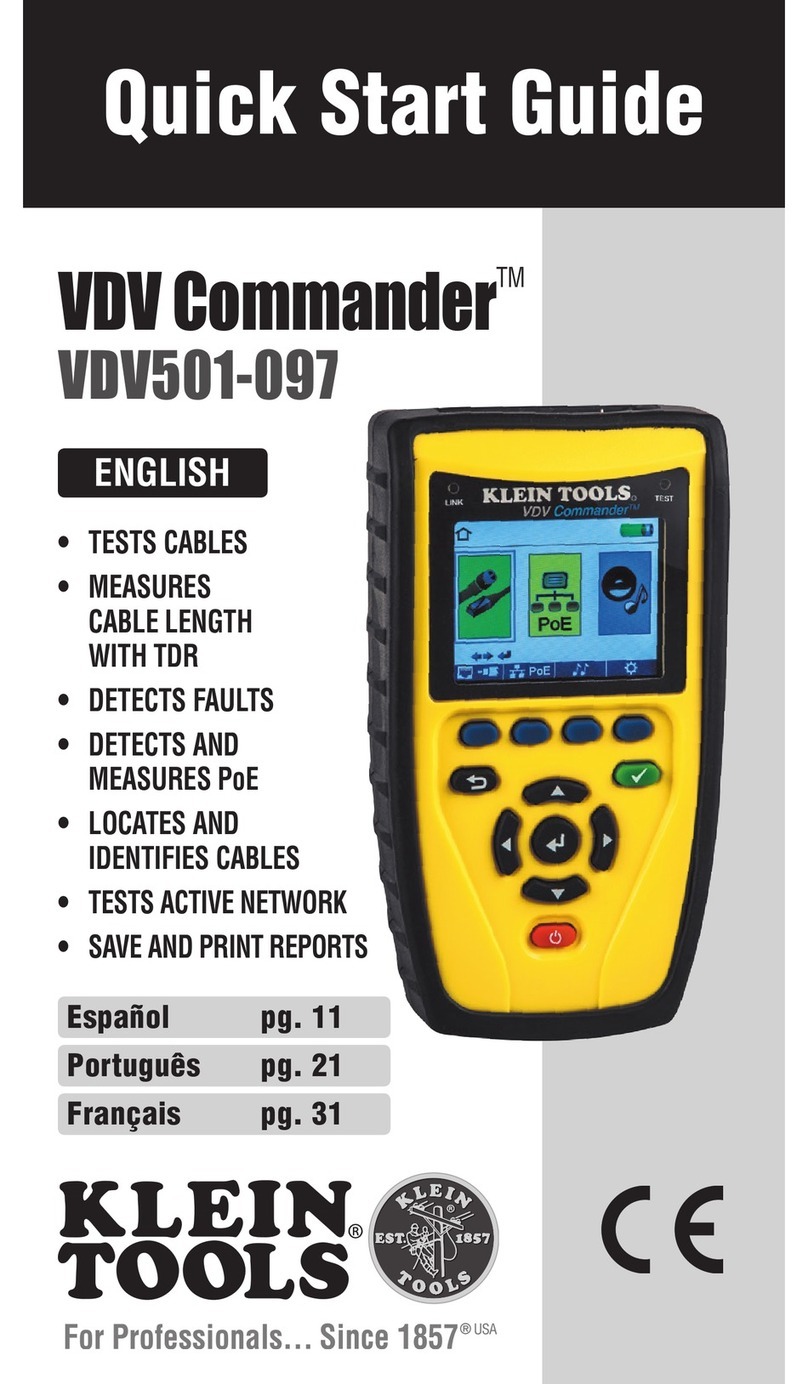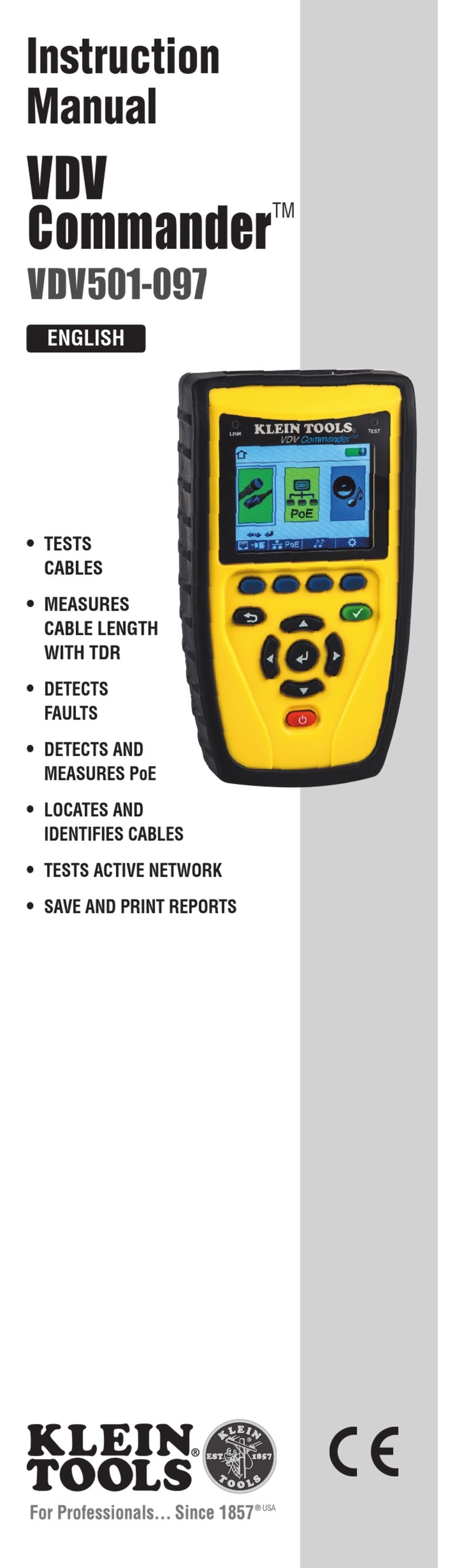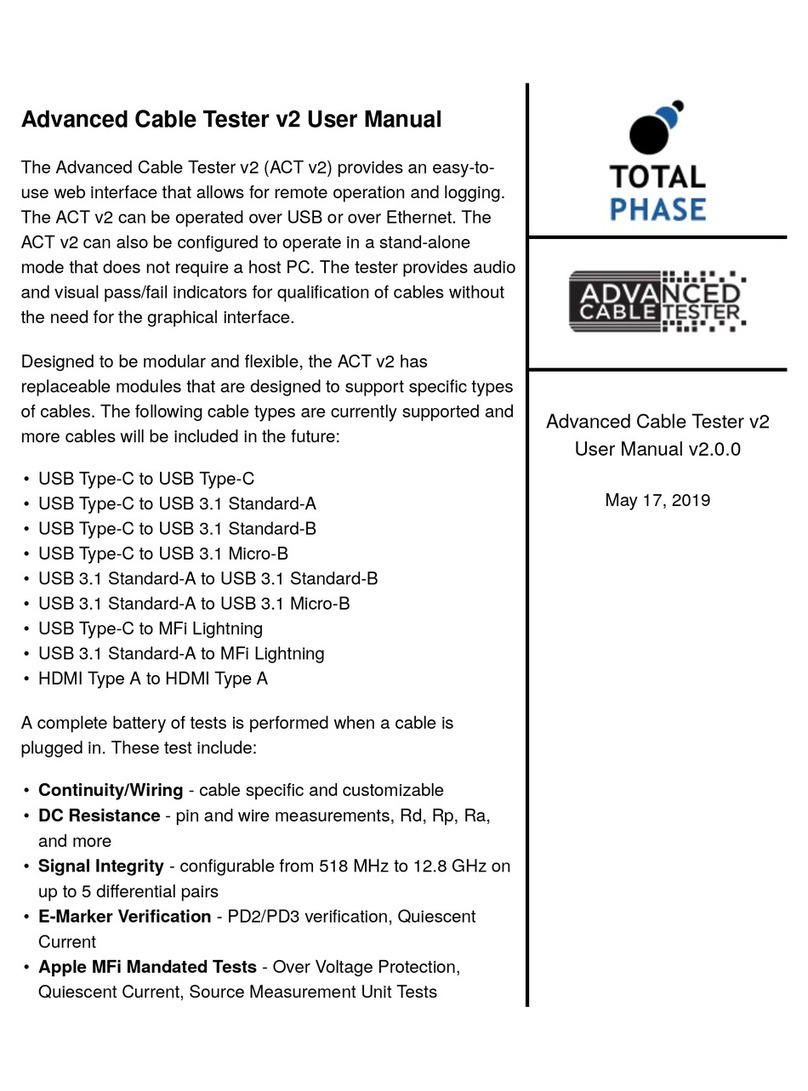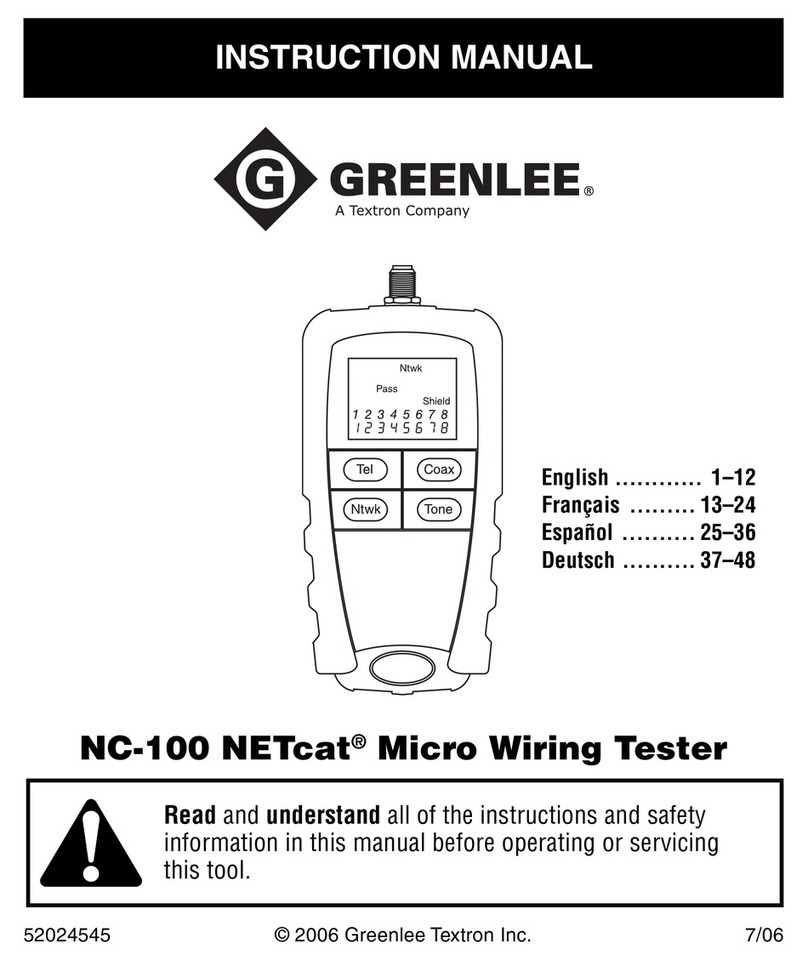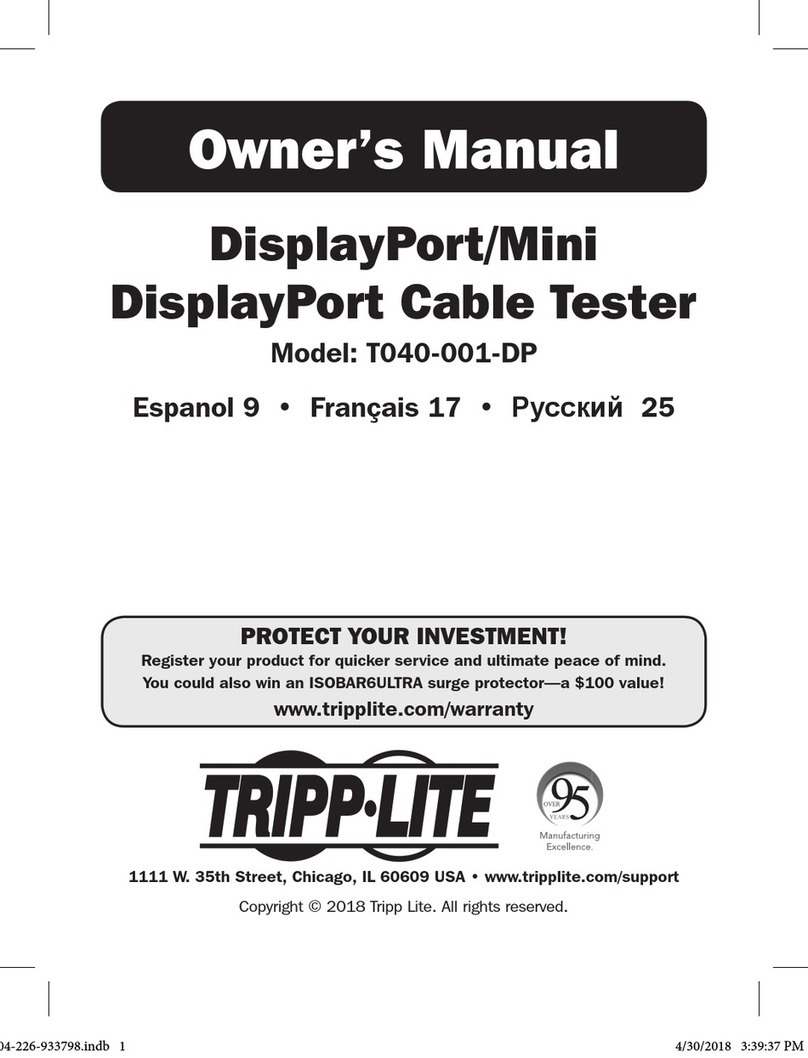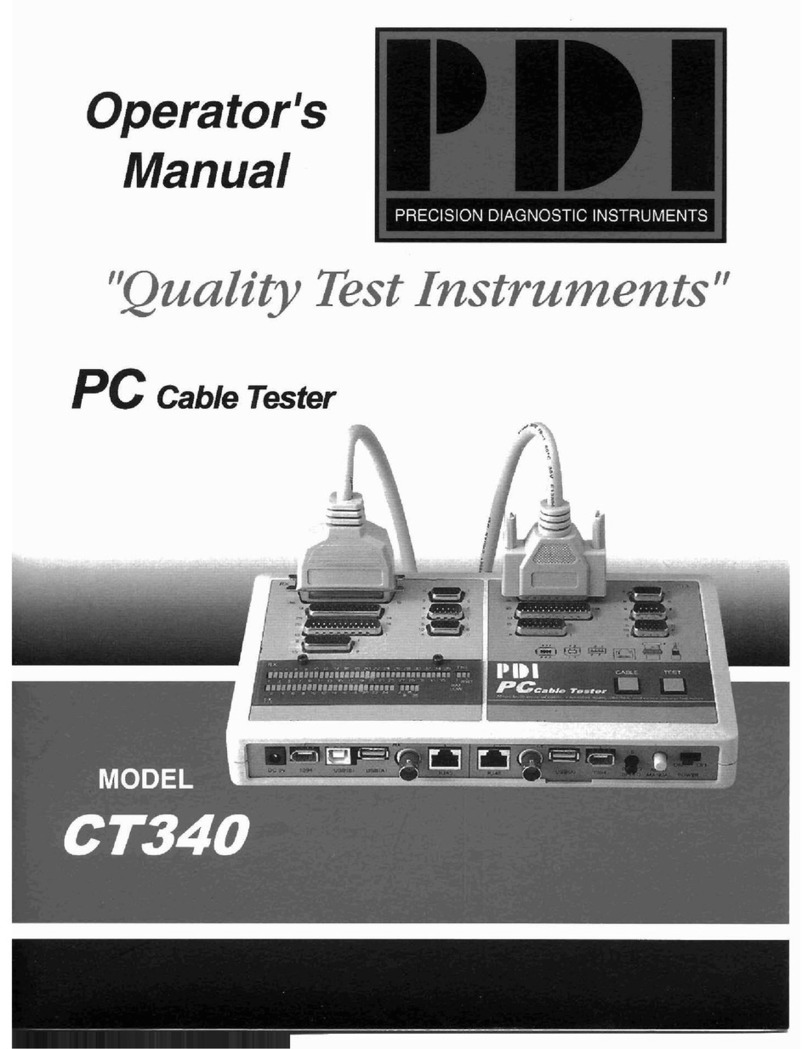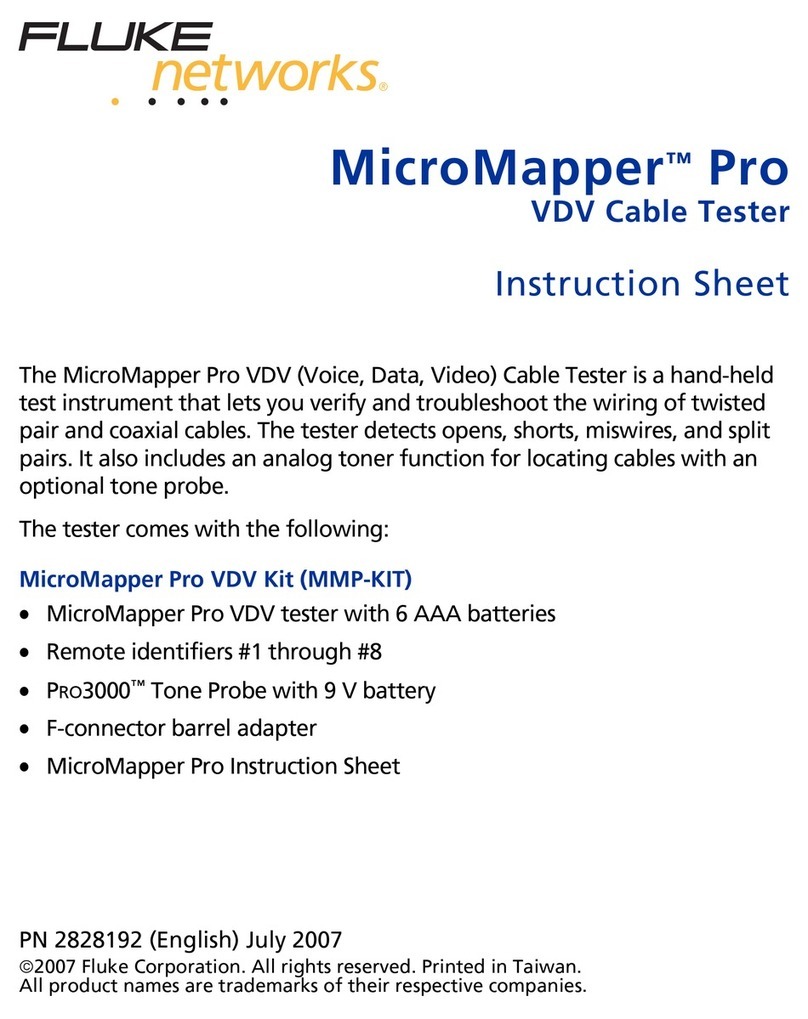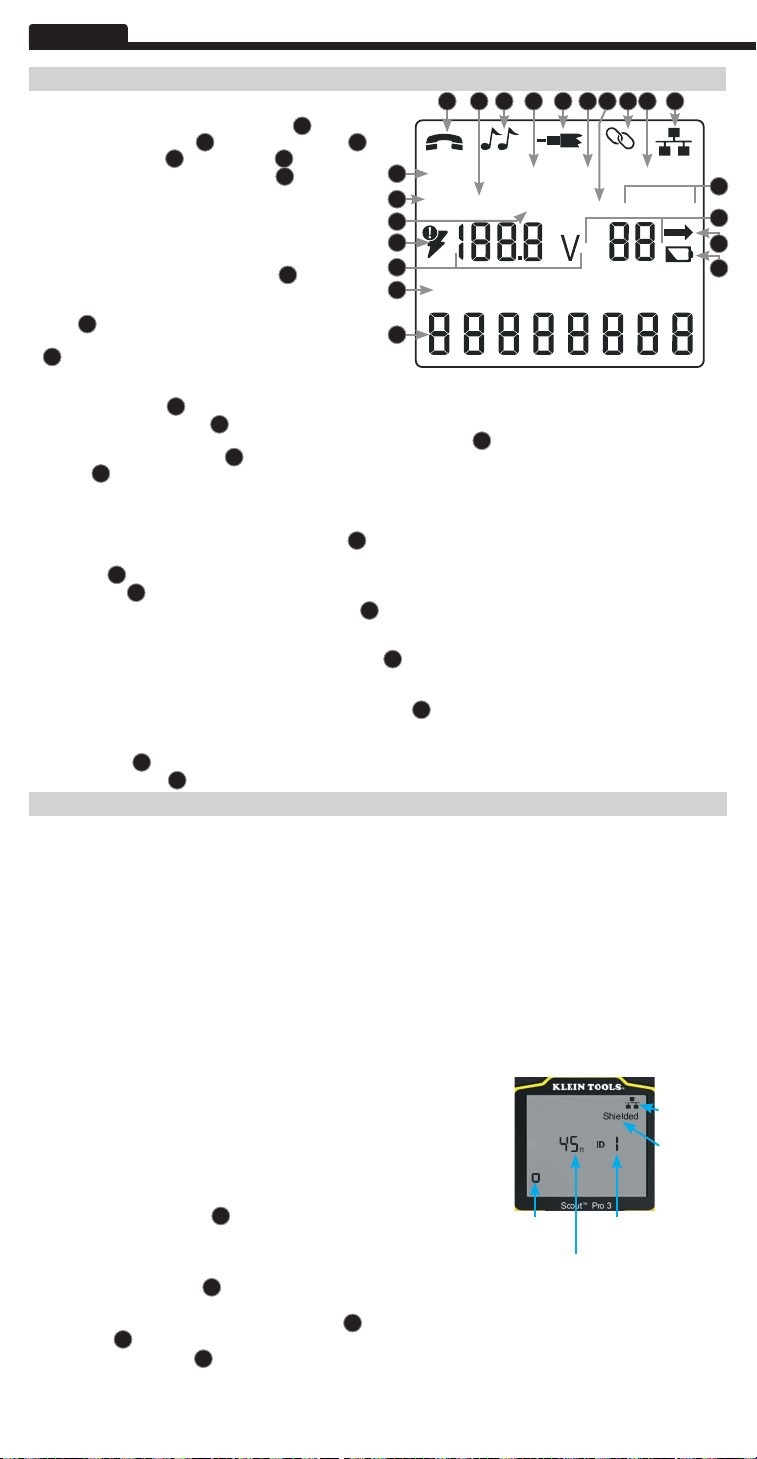
14
DEUTSCH
BETRIEBSANLEITUNG
LÄNGENMESSUNG: Das Prüfgerät VDV ScoutTM Pro 3 misst die Kabellänge anhand der kapazitiven Eigenschaften des Kabels. Ein
Kabelende muss mit dem entsprechenden Anschluss des Prüfgeräts verbunden sein. Das andere Ende muss entweder frei bleiben
oder mit der selbstverstauenden Remote-Einheit verbunden sein.
LÄNGENKONSTANTE: Die Längenkonstante bezieht sich auf die elektrischen Eigenschaften eines Kabels, die zur Beschreibung der
Kabellänge verwendet werden. Jedes Kabel hat eine zugehörige Längenkonstante, die in Pikofarad pro Fuß (pF/ft.) ausgedrückt wird.
Um genaue Messergebnisse der Kabellänge zu erzielen, ist es wichtig, die Längenkonstante am VDV Scout
TM
Pro 3 einzustellen.
Standardmäßig sind die Längenkonstanten wie folgt eingestellt: Sprache: 17,0 pF/ft. Daten: 15,0 pF/ft. Video: 15,0 pF/ft.
Die Längenkonstante wird in einigen Fällen vom Hersteller bereitgestellt (siehe Abschnitt „ANZEIGEN/BEARBEITEN DER
LÄNGENKONSTANTE“). Gegebenenfalls müssen Sie die Längenkonstante selbst bestimmen (siehe Abschnitt „BESTIMMEN EINER
UNBEKANNTE LÄNGENKONSTANTE“). Die möglichen Werte der Längenkonstante liegen zwischen 10pF/ft. und 40pF/ft.
Die Messgenauigkeit hängt davon ab, wie genau die eingestellte Längskonstante dem gemessenen Kabel entspricht und wie
homogen das Kabel über seine gesamte Länge ist.
Die Längskonstante kann bei verschiedenen Kabeln variieren, selbst wenn es sich um Kabel vom gleichen Typ handelt, die vom selben
Hersteller produziert wurden. Ferner kann die Längskonstante über die Länge eines Kabels variieren, da sie von den physikalischen
Eigenschaften des Kabels bestimmt wird und diese gegebenenfalls nicht über das
gesamte Kabel einheitlich sind. Bei unterschiedlichen Abständen zwischen den
Adernpaaren kann die Längskonstante ebenfalls über den Kabelverlauf variieren.
Bei der Einstellung der Längskonstante mithilfe der Länge des Kabels sollte das
Kabel mindestens 50Fuß lang sein. Für diese Kabellänge ergibt sich bei der
Genauigkeit der Längenkonstante eine Messunsicherheit von ±5% (1 von 50).
Wird ein längeres Kabel verwendet, verringert sich diese Unsicherheit.
MESSUNG DER LÄNGE – SPRACH- ODER DATENKABEL:
1. Drücken Sie die Einschalttaste
G
, um den Tester einzuschalten.
2. Verbinden Sie ein Kabelende mit der entsprechenden Buchse: RJ45-Buchse
(falls Sie ein Datenkabel prüfen), RJ12-Buchse (falls Sie ein Sprachkabel
prüfen) an der Oberseite des Prüfgeräts. Lassen Sie das andere Kabelende frei.
3. Drücken Sie die Längentaste
F
, um den Modus Längenmessung
aufzurufen.
4. Drücken Sie je nach zu testendem Kabel die Datentaste
C
oder die
Sprachtaste
A
, um die Prüfung zu starten.
5. Drücken Sie die Datentaste
C
mehrmals, um das Adernpaar
auszuwählen, an dem die Messung ausgeführt werden soll.
Standardmäßig wird das erste funktionsfähige Paar ausgewählt.
6. Lesen Sie den angezeigten Längenmesswert ab.
DISPLAY
• MODUS: Die obere Zeile des Displays zeigt an, welcher
Kabeltyp getestet wird – Sprach- (RJ11/RJ12)
1
, Video-
(Koaxialkabel mit F-Buchse)
3
oder Datenkabel (RJ45)
5
–
und ob der Hub-Blink-
4
oder Tonmodus
2
aktiviert ist.
• PASS/SPEZIALKABEL: „Pass“ (Bestanden)
6
wird angezeigt,
wenn es sich bei dem Kabel um ein ordnungsgemäß
verdrahtetes T568A/B-Datenkabel mit 4Adernpaaren, ein
eins zu eins verdrahtetes Sprachkabel mit 3Adernpaaren
oder ein Videokabel ohne Fehler handelt. Bei Erkennung
eines ordnungsgemäß verdrahteten Crossover(Uplink)-
Kabels wird außerdem die Angabe „X-over“
7
angezeigt
bzw. bei Erkennung eines ordnungsgemäß verdrahteten, in
umgekehrter Reihenfolge gepolten Sprachkabels die Angabe
„Rev“
8
. Die tatsächlichen Stiftverbindungen werden in der
Wiremap (Verkabelungsplan) gezeigt. „Shielded“ (Geschirmt)
9
wird bei geschirmten Datenkabeln angezeigt, die an
beiden Enden ordnungsgemäß verbunden sind. Bei einem
Kurzschluss eines Drahtes im Kabel blinkt dieses Symbol und wird zusammen mit der entsprechenden Stiftnummer und der
Angabe „Short“ (Kurz)
11
angezeigt.
• KABELFEHLER: „Fail“ (Fehler)
10
wird nur angezeigt, wenn die Verdrahtung des Kabels keinem der Verkabelungsstandards
entspricht. „Short“ (Kurzschluss, zwei Adern berühren sich und es fließt Strom)
11
, „Split" (die Adernpaare liegen
nicht vollständig im Steckerende)
12
, „Open“ (Leitungsunterbrechung, die Adern haben nicht an beiden Kabelenden
Kontakt)
13
oder mehrere dieser Anzeigen leuchten auf, wenn der jeweilige Fehler erkannt wird. Weitere Informationen zu
Verdrahtungsstandards und Fehlermodi finden Sie im AbschnittVERDRAHTUNGEN UND DISPLAY-ANZEIGEN – BEISPIELE.
• SPANNUNGSPRÜFUNG: Vor jeder Prüfung erfolgt bei Datenkabeln mit RJ45-Anschluss zunächst ein Spannungstest. Wenn
dieser ergibt, dass Spannung anliegt, wird die Prüfung nicht ausgeführt. Wird an einem der Anschlüsse des Prüfgeräts
anliegende Spannung erkannt, leuchtet das Blitz-Symbol
14
auf. In diesem Fall muss das Prüfgerät sofort von der
Spannungsquelle getrennt werden.
• MESSUNG:
15
Längenmodus: Länge des Kabelverlaufs in Fuß oder Metern. PoE-Modus: Spannung.
• STANDORT-ID:
16
Die Nummer der Remote-Ortungseinheit wird hier angezeigt.
• BATTERIESTATUS: Das Symbol für niedrigen Batteriestand
17
wird angezeigt, wenn die Batteriekapazität zur Neige geht. Wenn
die Batterie ausgetauscht werden muss, leuchtet das Symbol auf. Bei blinkendem Batteriesymbol ist die Zuverlässigkeit der
Ergebnisse nicht mehr gewährleistet.
• WIREMAP (VERDRAHTUNGSPLAN) KABELENDE PRÜFGERÄT:
18
Zeigt die Stifte im Kabelende, das an das Prüfgerät
angeschlossen ist, der Reihe nach an. Diese Stifte werden den Stiftnummern des mit der Remote-Einheit verbundenen
Kabelendes zugeordnet, die jeweils direkt darunter angezeigt werden.
• WIREMAP (VERDRAHTUNGSPLAN) KABELENDE REMOTE-EINHEIT:
19
Zeigt die entsprechenden Stifte des mit der Remote-
Einheit verbundenen Kabelendes an. Gestrichelte Linien in dieser Zeile weisen auf kurzgeschlossene Stifte hin. Werden in dieser
Zeile keine Adernummern angezeigt, sind offene Stellen vorhanden.
• PoE-ANZEIGEN:
20
Zeigen PoE-Konfiguration an. Weitere Informationen finden Sie in der Tabelle auf Seite10.
• PoE-FEHLERANZEIGE:
21
Zeigt an, wenn bei Start der Prüfung kein PoE erkannt wurde.
Kabeltyp
Bezeichnet
ein
geschirmtes
Kabel
Remote ID Nr. (wenn
angeschlossen)
Gemessene Länge = 45ft.
Kontinuierlich
ausgeführte
Prüfung
HINWEIS: Sprach- oder Datenkabel können für die
Prüfung frei (offen) gelassen oder mit einem RJ45-
ID-Remote verbunden werden. Sind diese Kabel mit
der selbstverstauenden Remote-Einheit verbunden,
wird der Anzeigewert um etwa 1 bis 2Fuß über
dem tatsächlichen Wert liegen. Ziehen Sie in diesem
Fall 1 bis 2Fuß vom Anzeigewert ab, um den
tatsächlichen Wert zu erhalten. Das Koaxialkabel
kann für die Prüfung frei gelassen werden.
1 2 345678
ID
PassX-over Rev
Fail ShortSplit Open
Shielded
PoE
ft
m
+
B
A
3 4 51
10
11 13
6
18
19
14
17
21
7 8 92
15
16
12
20